- マイクロソフト PowerBIブログで新しい ページビュー のページ化されたレポートのオプション Power BI サービス。 ページ付けされたレポートは、で表示するとページのように見えます。 ブラウザ.
- ビューを変更すると、レポートは次のように表示されます。 のページ a ブラウザ. これにより、ブラウザを使用して開くことがトリガーされます PDF レンダリング機能。
- Power BIに慣れていない場合は、 PowerBiのチュートリアルとガイドのセクション.
- Power BIの最新ニュースとサポートについては、 PowerBIハブ.
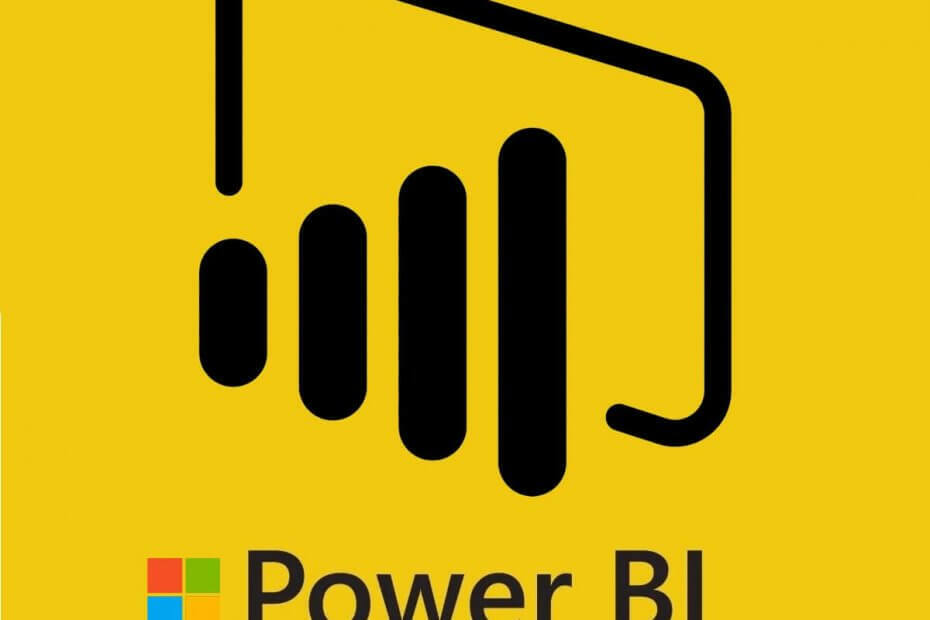
このソフトウェアは、ドライバーの稼働を維持するため、一般的なコンピューターエラーやハードウェア障害からユーザーを保護します。 3つの簡単なステップで今すぐすべてのドライバーをチェックしてください:
- DriverFixをダウンロード (検証済みのダウンロードファイル)。
- クリック スキャン開始 問題のあるすべてのドライバーを見つけます。
- クリック ドライバーの更新 新しいバージョンを入手し、システムの誤動作を回避します。
- DriverFixはによってダウンロードされました 0 今月の読者。
マイクロソフトは、 PowerBIブログ PowerBIサービスのページ化されたレポートの新しいページビューオプション。 新しいページ表示オプションを使用すると、ページ付けされたレポートをブラウザで表示すると、ページのように見えます。
もちろん、パラメータを変更したり、レポート内のリンクをクリックしたりすることもできます。
Power BIで新しいページビューオプションを使用するにはどうすればよいですか?
- ページ付けされたレポートが表示されたら、ツールバーから新しい[表示]メニューをクリックします。
- デフォルトビューからページビューに変更(プレビュー)
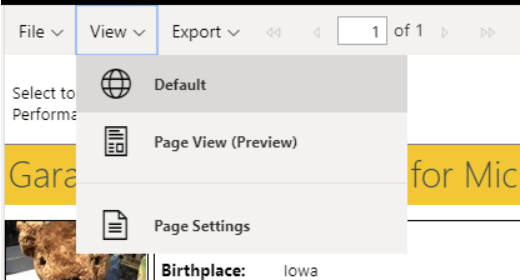
ビューを変更すると、レポートはブラウザにページとして表示されます。 これにより、ブラウザのPDFレンダリング機能を使用して開くことがトリガーされます。
レポートのレイアウトを変更するにはどうすればよいですか?
レポートのレイアウトは、作成者が設定したレポートサイズの設定によって異なります。 [表示]メニューから[ページ設定]を選択すると、これらを変更できます。
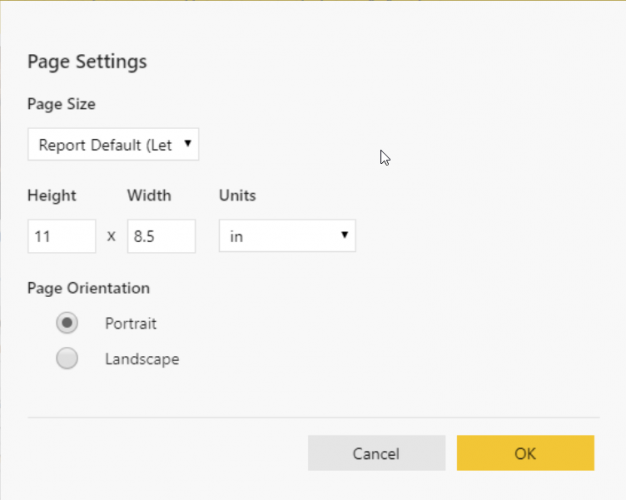
ページサイズと向きを好みに合わせて設定できる新しいウィンドウが表示されます。
ページビューは、GoogleChromeおよびMicrosoftEdgeブラウザーでサポートされています。 ブラウザでのPDFの表示が有効になっていることを確認してください。 これらのブラウザのデフォルト設定です。
ページビューはInternetExplorerとSafariでサポートされていないため、このオプションは無効になっています。 また、モバイルデバイスのブラウザーやネイティブのPowerBIモバイルアプリでもサポートされていません。
、Microsoftをに追加します PowerBIのWebサイト.
コメントにコメントを記入して、この新機能についてどのように感じているかをお知らせください。


